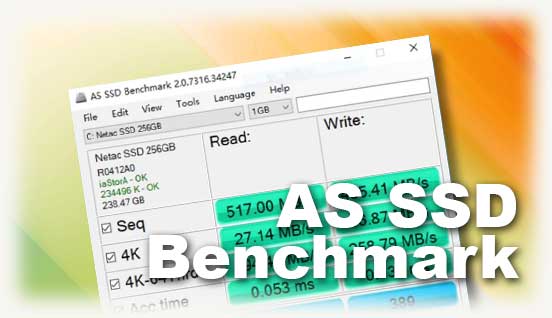Здравствуйте! Мы уже говорили о бенчмарках, но ни разу — в контексте жёстких дисков, а если быть точнее, дисков SSD. Хотя производительность тех тоже можно проверять с помощью тестов, вызывающих максимальную нагрузку, поэтому далее мы поговорим об одном из бенчмарков для твердотельных накопителей, который вы можете найти полезным. А я расскажу, AS SSD Benchmark как пользоваться.
Обзор AS SSD Benchmark
AS SSD Benchmark — это небольшой и очень полезный инструмент, который позволяет тестировать твердотельные накопители и узнавать, насколько те производительны.
Благодаря этой программе и тестам, которые она может инициировать, вы сможете проверить, насколько хорошо идёт последовательное и случайное чтение, запись данных без задействования кэша.
Всё это поможет оценить, насколько устройство памяти, установленное в вашем ПК, эффективно справляется со своими задачами и соответствует ли заявленным производителем характеристиками. Проводя тесты время от времени, вы сможете оценить степень и скорость изнашивания устройства.
Как пользоваться и где можно скачать
Скачать программу можно с любого сайта, где обычно распространяются подобные бесплатные утилиты, главное, чтобы сайт был безопасным. Но также вы можете скачать последнюю версию софта прямо с сайта разработчика — вот
ссылка сразу на раздел с загрузками, все актуальные версии программ должны быть там.
Скачав утилиту и выбрав метод её запуска, вы откроете программу, которая состоит из одного окошка с минимальным количеством настроек и кнопок.
Выбрав диск вверху окошка, вы узнаете всю информацию о нём, а также сможете с помощью галочек выделить тесты, которые вы хотите провести.
Seq — это тест, при котором на диск записывается файл объёмом 1 ГБ или более, а потом он же считывается.
Также есть два теста, где считаются и записываются случайно выбранные 4К блоки, с использованием 1 или 64 потоков.
Дополнительно есть тест, что считывает именно время доступа, то есть время, за которое диск производит запись и чтение.
Есть возможность заставить винчестер копировать сразу несколько крупных файлов или последовательность из файлов разных размеров, используя кэширование. Вместо файлов можно заставить использовать для тестов игры или программы. Чтобы открыть эту возможность, нужно во вкладке «Tools» выбрать «Copy Benchmark».
Здесь же можно проверить скорость чтения/записи файлов в зависимости от степени их сжатия. Выберите в «Tools» опцию «Compression Benchmark».
По окончании тестов результаты доступны для сохранения в XML-файле или в виде скриншота в png, чтобы вы могли сохранять их в архив или делаться с другими.
Пока всё это доступно на версиях Windows до 10 включительно, но разработчики подготовят версию и под свежую на момент написания статьи Windows 11.
Разбираемся с результатами и что они означают
В зависимости от объёма винчестера тесты будут занимать разное время, но вот результаты всегда будут подаваться в одном и том же виде. В первых трёх тестах результаты отображаются в Мб/с, в тесте на время — в мс. На чтение и на запись показания будут разными, так что они делятся на разные столбцы в сводной таблице.
В конце будут выставлены баллы по общим итогам чтения и записи, а также общий балл проверки диска. Нельзя точно сказать, как они подсчитываются, но сравнивать их потом будет удобно.
Какой результат является нормой
В таких программах, чем выше значение в результате, тем лучше, поэтому норму определить сложно. Но сами итоговые баллы ничего не дают, поэтому вам нужно найти форумы, где пользователи будут делиться своими значениями тестирования дисков и тем самым дадут пояснения, какие значения лучше в том или ином тесте у тех или иных моделей накопителей.
Эти же баллы пригодятся, чтобы сравнивать их с результатами проверок от других бенчмарков.
Так вы сможете сравнивать значения с другими моделями твердотельных накопителей и узнавать их характеристики, сравнивая с характеристиками своего устройства.
Подведение итогов
AS SSD Benchmark часто упоминается как одна из самых удачных утилит для тестирования винчестеров и её часто сравнивают с CrystalDiskMark. Пользоваться ей просто и отлично справляется со своими задачами, поэтому с её помощью можно время от времени проверять твердотельный накопитель, чтобы знать, как меняется его производительность с течением времени.
А на этом всё на сегодня, но мы ещё поговорим о бенчмарках для жёстких дисков, так что обязательно подписывайтесь на мои социальные сети, чтобы не пропустить новые материалы. Увидимся!
С уважением, автор блога Андрей Андреев.